
以前ジャンクで手に入れて修理した富士通のノートPC
AH54/Hですが、暇なのでこいつのCPUをCore i5からCore i7にしてあげようと思います。
関連動画
別のPCですが同様のCPU換装を行っています。
Youtubeチャンネルであるジャンクハウス・プンソンではブログの延長として
購入したジャンク品の紹介や修理、新品で購入したもののレビューなどもやっています。
ブログを見てくださっている方で登録がまだの方は
是非チャンネル登録(無料)・高評価・SNSでシェアを
お願い致します。
デュアルコアとクアッドコアには超えられない壁がある
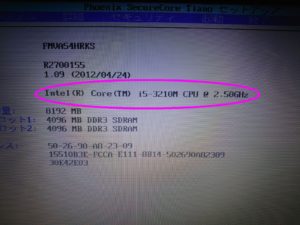
デュアルコアのCore i5 3210Mとなっております。
2012年~2013年ごろに使われた第3世代のCore iシリーズですね。
この記事を書いている時点で第10世代が最新となるため
そろそろ設計の古さが気になりだす頃でしょうか?
ネットや動画再生などでは全く不便しない性能なのですが
スペック厨な私はそれでは満足できないため
せめてクアッドコアのCore i7に載せかえて大幅パワーアップしようと思います。
開封

ネジは長さが2種類ありますので大体の場所が分かるようにしておきましょう。

ネジをすべて外すと底の黒いカバーが外れます。
爪で引っかかってるので折らないように慎重に外していきましょう

出っ張ってるVGA端子が引っかかってるのでうまくくぐらせて外します。

CMOS電池となっているコイン電池です。
これが切れると時計やBIOS設定が保持できなくなり
毎回立ち上げのときにエラーが出ますのでこの機会に交換しておきましょう。
100~200円程度で手に入る一般的なCR2032が使用されていました。
CPUにアクセス!

手配したCPU。
同じ世代のCPUなら動作する可能性が高いです。
今回、このPCの上位モデルであるAH77/Hで使用されている
Core i7 3610QMをヤフオクで購入しました。
現在、ヤフオクではデスクトップ用CPUで下位CPUにi7の刻印を施した
リマーク品が出回っているそうですがモバイル版CPUはダイがむき出しで
i5以下とi7ではダイの大きさが違うため騙されることはないと思います。

古いグリスは無水エタノールできれいにふき取りましょう。
年数の経ったグリスは乾燥してカチカチになっています。
熱伝導が悪くなるため、CPU交換をしない場合もたまに塗り直しするのがいいです。

CPU換装できるか否かはCPUがソケット式になってるか否かによります。
同じCore i5でもソケット式と基板に貼りついてるタイプがあるため
全ての機種でできるとは限りません。
小型のモバイルノートはほぼできないものと考えていいと思います。
ソケット式の物でしたら〇印の部分をマイナスドライバーで回せばロックが外れ
CPUが引き抜けるようになります。
逆の手順でCPUの向きを間違えないように気を付けて装着し、
グリスを塗ってヒートシンクを取り付けます。
ついでに無線LANボードの換装

せっかくなので5GHzに対応していない無線LANボードも外し
対応しているものに換装しましょう。

以前、NAOKIT氏より頂いたジャンクノートPCの無線LANボードが
5GHz対応でしたのでこいつを頂きます。
ここで注意したいのがメーカーや機種によっては
BIOSのホワイトリストに書かれてある部品しか受け付けない場合があるという事。
レノボなどで多いんですが液晶パネル、無線ボード系の換装はこういった相性があります。
結果は大成功!
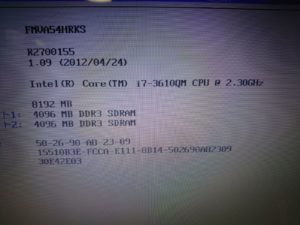
BIOS上で無事認識しました!
TDPが10Wほど上がりますが上位機種のAH77も基板や筐体の設計は同じなので
放熱は問題なさそうです。
発熱は増えるのでファンが回る頻度は増えると思います。
また、バッテリーもちも短くなると思います。
ACアダプターは95Wのものを使ったほうがいいかもしれません。

無線LANボードも特にドライバのインストールも必要なく無事認識し、
5GHz(a)の電波を拾うようになりました。
これでちょっとは近代的なマシンに近づいたかな。。
『富士通WEB MART』は、富士通パソコンFMVの通販サイトです!
最新のFMVに関するお得な割引情報や、WEB限定のオススメ商品など
随時更新中です!期間限定のキャンペーンはお見逃しなく! ![]()
AmazonでCore i7(ノートPC用)を探す
楽天市場でCore i7(ノートPC用)を探す
ヤフーショッピングでCore i7(ノートPC用)を探す












コメント